ليس من السهل الجمع بين تحويل ملفات PDF مفتوحة المصدر إلى إكسل والحصول على أفضل جودة في وقت واحد. ويزداد الأمر صعوبةً عند تحويل ملف PDF ممسوح ضوئياً إلى ملف إكسل مفتوح المصدر. ففي مثل هذه الحالات، يكون من الهام جداً اختيار البرنامج المفتوح المصدر المناسب لتحويل PDF إلى إكسل. يوجد في السوق القليل من تلك البرامج مفتوحة المصدر التى تقوم بتحويل PDF إلى إكسل. فعند اختيار المحول مفتوح المصدر الذي تستخدمه لتحويل ملفاتك تحتاج إلى التأكد من بعض الخصائص مثل مرونته وسعره والمزايا التى يقدمها. وحيث أن بعض المحولات يمكن أن تساعدك في تحويل PDF إلى إكسل مفتوح المصدر فإن معظمها تعانى عند معالجة ملف PDF ناتج من صورة ضوئية لتحويله إلى إكسل مفتوح المصدر. وأما عن خاصية OCR الموجودة في البرامج مفتوحة المصدر التى تحول PDF إلى إكسل فهى لا تناسب توقعات الجودة مثل PDFelement الخاص بشركة Wondershare .
أفضل 3 برامج مفتوحة المصدر لتحويل PDF إلى إكسل
إليك أفضل ثلاثة برامج مفتوحة المصدر للتحويل من PDF إلى إكسل يجب أن تأخذها ف اعتبارك:
1. حول PDF إلى إكسل
هو برنامج مفتوح المصدر لتحويل PDF إلى إكسل، ويشتهر هذا التطبيق بأنه متعدد الاستخدامات ومتعدد المزايا. وحيث أنه يدعم المعالجة الجماعية فإنه يكون عملياً جداً عند تحويل أكثر من ملف واحد. والنقطة السلبية الوحيدة تظهر عندما تحاول دمج أكثر من ملف PDF في ملف إكسل واحد ففي هذه الحالة قد لا يكون التحويل بنفس الجودة التى تتوقعها.
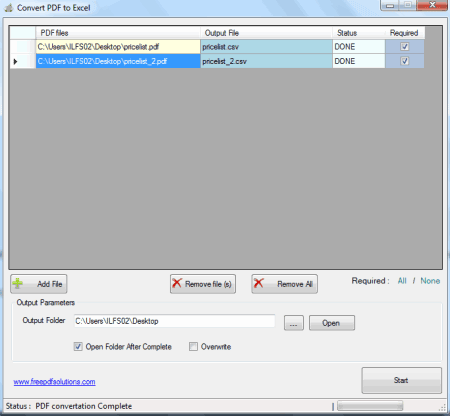
2. تحويل PDF إلى إكسل باستخدام GT text
وهذا محول آخر مفتوح المصدر لتحويل PDF إلى إكسل والذي يساعدك في تحويل ملفات PDF إلى ملفات إكسل بشكل أساسي. وعلى الرغم من ذلك فإنك تحتاج إلى استخراج بيانات العمود إلى المحول لتحويلها وتلك العملية قد تكون مرهقة وتحتاج لوقت طويل.
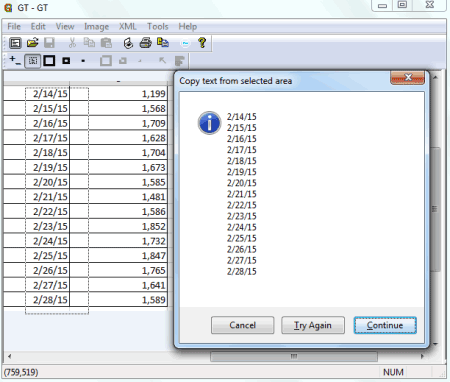
3. محول PDF المجانى إلى أى صيغة
إن محول PDF هذا هو سهل الاستخدام جداً ويمكنه تحويل أى ملف PDF يمكن البحث فيه إلى صيغة إكسل، ولكن صيغة XLS هى الوحيدة التى يدعمها. إلا إنه يدعم أيضاً التحويل إلى صيغ HTML و JPG و ورد و TIFF. كما أن حجمه صغير نسبياً وكل صيغة تحويل من هذه الصيغ لها إعدادات مختلفة.
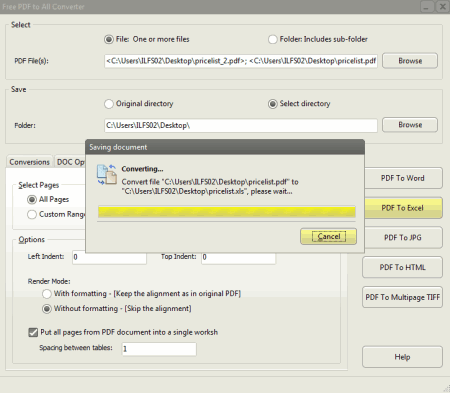
سلبيات البرامج مفتوحة المصدر:
- ليست جميع صيغ الملفات المعروفة مثل EPUB, XLSX, RTF تكون مدعومة من قبل تلك التطبيقات
- من المستحيل تضمين ملفات الوسائط المتعددة.
- لا يمكنها التعامل مع الملفات ذات الأحجام الكبيرة بشكل جيد.
- الإعدادات والواجهة معقدين جداً.
- بالمقارنة بالبرامج الأخرى إنها ليست سهلة الاستخدام.
كيفية التحويل بسهولة من PDF إلى إكسل
إن برنامج PDFelement يتفوق على جميع البرامج المذكورة آنفاً وخاصة في تحويل السلبيات المذكورة أعلاه إلى مميزات. فهو ليس فقط أفضل محول لجميع تحويلات PDF التى تريد القيام بها ولكنه أيضاً الأفضل في تعديل وتحرير مستندات PDF. وهو يدعم أكثر من 100 لغة فيما يخص خاصية التعرف الضوئي على الحروف OCR كما أنه أيضاً متوافق مع العديد من أنظمة التشغيل مثل ويندوز 10 و iOS و أندرويد. وهو أيضاً يدعم جميع صيغ الملفات بما فيهم أحدث صيغة EPUB. وبالرغم من كثرة المزايا التى يسهل استخدامها إلا أن سعره زهيد جداً بالإضافة لتوافر نسخة تجريبية لإلقاء نظرة عليه أولاً.
من السهل جداً تحويل مستنداتك التى بصيغة PDF إلى جداول إكسل بمساعدة برنامج PDFelement من Wondershare.
الخطوة رقم 1. استيراد ملفات PDF لتحويلها إلى إكسل
قم بتشغيل برنامج PDFelement على حاسوبك ثم قم بفتح ملف PDF الذي تريد تحويله إلى ملف إكسل. ويمكنك فعل ذلك عن طريق الضغط على زر "تحرير PDF" في النافذة الرئيسية. أو يمكنك الضغط على زر "فتح ملف...". وعندما يتم فتح الملف يمكنك تعديل ما شئت فيه مثل إضافة النصوص أو الصور أو العلامات قبل الاستمرار في عملية التحويل.

الخطوة رقم 2. ضبط إعدادات التحويل من PDF إلى إكسل
في شريط القائمة ستجد زراً اسمه "إلى آخرين". اضغط عليه ثم اختر "تحويل إلى إكسل" في القائمة المنسدلة. ويمكنك أيضاً تغيير الصيغة إلى XLS أو XLSX من القائمة التى في النافذة الجديدة التى تظهر.
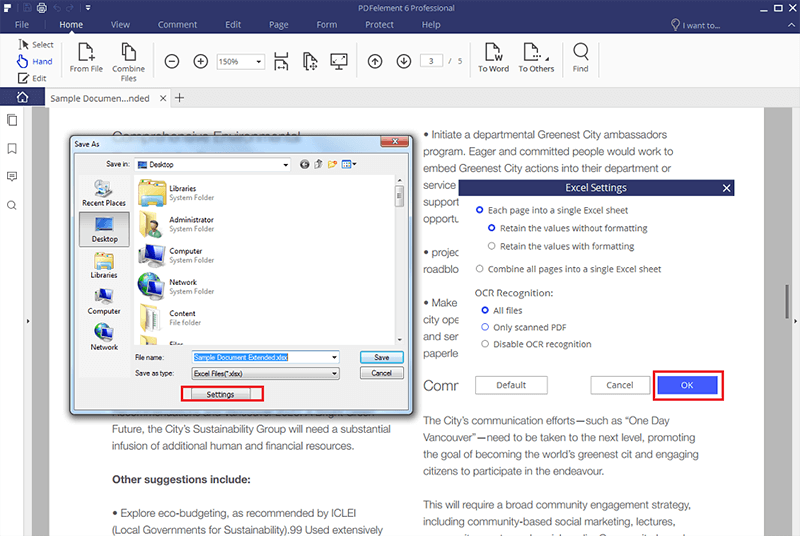
الخطوة رقم 3. التحويل إلى إكسل
اضغط على زر "حفظ" وستجد أن ملف PDF قد تم تحويله إلى ملف إكسل كما هو مطلوب.
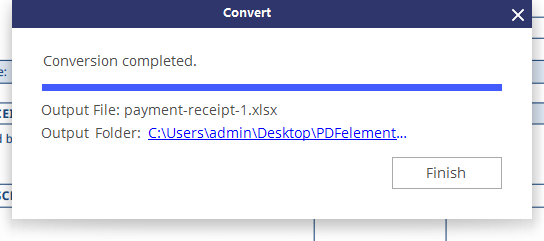
نصائح هامة للعمل بشكل أسرع في برنامج إكسل
إليك بعض النصائح والاختصارات التى تساعدك للعمل بشكل أسرع في برنامج مايكروسوفت إكسل.
- إن إضافة أسطر جديدة في نفس الخلية لا يحتاج منك أن تذهب بمؤشر الفارة إلى شريط الأدوات. وبدلاً من ذلك يمكنك الضغط فقط على اختصار Alt + Enter وسيكون لديك سطر جديد يمكنك الكتابة عليه في نفس الخلية.
- غالباً عند العمل على ملفات ضخمة نحتاج إلى معرفة كيف أن تغيير ما مثلا في الصف المائة قد يؤثر على البيانات الموجودة في الصف الأول. حسناً نافذة المراقبة قد تساعدك في ذلك. فقط قم بالضغط على الخلية التى ترغب في مراقبة التغييرات التى تطرأ على قيمتها واضغط على زر "إضافة". والآن متى تغيرت قيمة هذه الخلية يمكنك رؤية تأثير هذا التغيير على الخلايا الأخرى باستخدام نافذة المراقبة.
- إذا كنت تريد تحديد مجموعة معينة من القيم لخلية ما، يمكنك تصميم قائمة منسدلة مخصصة من خلال الضغط على فاعلية البيانات تحت قائمة البيانات. ومن ثم قم بإضافة قائمة القيم ثم احفظها. والآن لديك قائمة مخصصة جاهزة.